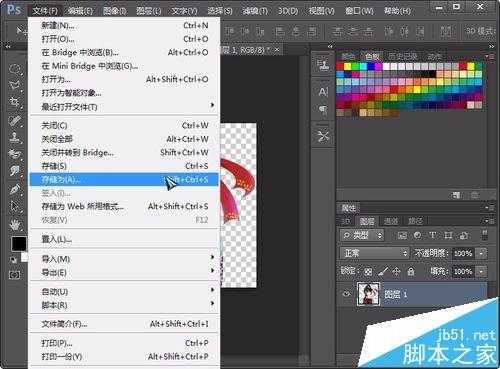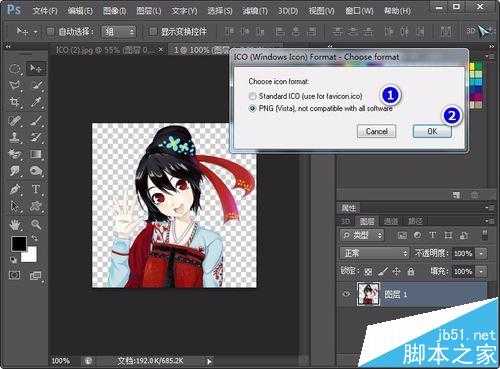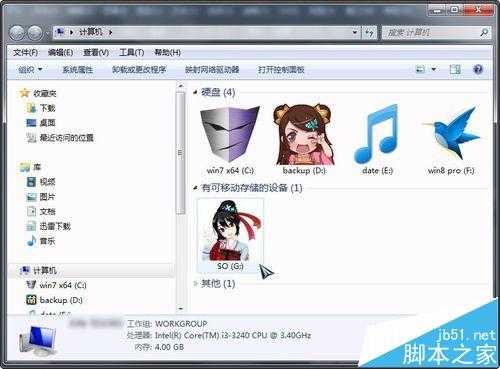DDR爱好者之家 Design By 杰米
目前,使用电脑的童鞋,都希望把自己的系统搞得靓靓的,今天就为大家讲解一下,如何使用PS打造漂亮硬盘ICO图标的方法。
- 软件名称:
- Adobe Photoshop 8.0 中文完整绿色版
- 软件大小:
- 150.1MB
- 更新时间:
- 2015-11-04立即下载
- 软件名称:
- ico for Photoshop(让你的PS打开ICO图标) v1.0 免费绿色版 32+64位
- 软件大小:
- 126KB
- 更新时间:
- 2015-01-28立即下载
1、将从网上下载的图片置入PS中,进行抠图处理。
注:背景色单一的,直接使用魔术橡皮擦工具,也可参考其他经验。
2、按Ctrl键,鼠标点击图层建立选区--复制。之后按Ctrl+N,新建256 x 256 像素,透明背景画布。
注:像素宽,高数值必须在256以内,否则无法保存为ICO文件。
3、确定后,按Ctrl+V,将复制的图像粘贴进去;按Ctrl+T进行缩放/变换,并使图像居中。
4、调整OK后,点击文件--存储为(A)...,在弹出的页面中,设置保存位置,选择格式为:ICO (windows Icon)*.ico --保存。
5、在弹出的ICO对话框中,选择下面的PNG选项,并点击OK。这时,就会在保存位置出现刚刚的ICO文件。
6、为了便于演示,我们使用U盘进行操作;
(1)将ICO文件复制到U盘中;
(2)新建一个文本文件,将文件名及扩展名改为:Autorun.inf
内容为:【autorun】
icon=XX.ico 注:XX为文件名。
7、之后,将U盘安全退出,再插到电脑上,打开我的电脑,即可看到U盘图标。
注:硬盘中使用方法一样,只是需要重启电脑。
注意事项:
自己也可以到ICO网站上制作,但效果欠佳。
相关推荐:
PS怎么打开ICO图片?
PS不能另存为ico格式怎么办该怎么办?
Photoshop怎么制作白色透明的ico图标?
DDR爱好者之家 Design By 杰米
广告合作:本站广告合作请联系QQ:858582 申请时备注:广告合作(否则不回)
免责声明:本站资源来自互联网收集,仅供用于学习和交流,请遵循相关法律法规,本站一切资源不代表本站立场,如有侵权、后门、不妥请联系本站删除!
免责声明:本站资源来自互联网收集,仅供用于学习和交流,请遵循相关法律法规,本站一切资源不代表本站立场,如有侵权、后门、不妥请联系本站删除!
DDR爱好者之家 Design By 杰米
暂无评论...
更新日志
2025年02月21日
2025年02月21日
- 小骆驼-《草原狼2(蓝光CD)》[原抓WAV+CUE]
- 群星《欢迎来到我身边 电影原声专辑》[320K/MP3][105.02MB]
- 群星《欢迎来到我身边 电影原声专辑》[FLAC/分轨][480.9MB]
- 雷婷《梦里蓝天HQⅡ》 2023头版限量编号低速原抓[WAV+CUE][463M]
- 群星《2024好听新歌42》AI调整音效【WAV分轨】
- 王思雨-《思念陪着鸿雁飞》WAV
- 王思雨《喜马拉雅HQ》头版限量编号[WAV+CUE]
- 李健《无时无刻》[WAV+CUE][590M]
- 陈奕迅《酝酿》[WAV分轨][502M]
- 卓依婷《化蝶》2CD[WAV+CUE][1.1G]
- 群星《吉他王(黑胶CD)》[WAV+CUE]
- 齐秦《穿乐(穿越)》[WAV+CUE]
- 发烧珍品《数位CD音响测试-动向效果(九)》【WAV+CUE】
- 邝美云《邝美云精装歌集》[DSF][1.6G]
- 吕方《爱一回伤一回》[WAV+CUE][454M]